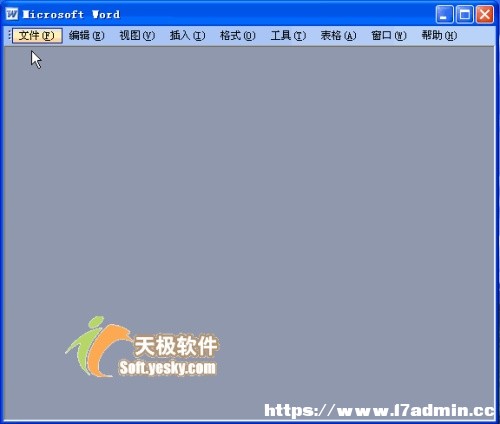 操作步驟如果用戶知道文檔的某些更詳細的資料(屬性),可以使用高級文件搜索,這樣能精確地找到符合條件的文件。 1、選擇“文件”菜單的“搜索...”命令,打開“基本文件搜索”任務窗格,單擊“請參閱”下的“高級文件搜索”,切換到“高級文件搜索”任務窗格。 2、在“屬性”下拉列表框中選擇文檔的某個屬性;在“值”文本框中輸入一個能與此屬性的真實值進行比較的確定值;在“條件”下拉列表框中選擇比較的方式。設置完畢后單擊“添加”按鈕將此條件加入下面的列表框中。還可以繼續設置條件,選擇“與”或“或”指定條件之間的關系,“與”表示必須同時滿足這些條件,“或”表示只需滿足其中的一個條件。如本例選擇了“文件名”、“作者”兩個屬性,設定和“文件名”屬性真實值比較的值為“FTP”,設定和“作者”屬性真實值比較的值為“張三”,分別設定比較條件為“包含”。它們的關系是“與”,也就是搜索的文檔必須同時滿足兩個條件:“文件名包含FTP”、“作者”包含“張三”。 3、在“搜索范圍”下拉框指定一個搜索位置,可以指定一個具體的磁盤或文件夾,也可以在整個硬盤中查找。 4、在“搜索文件類型”下拉框中,指定要查找的文件類型。 5、單擊“搜索”按鈕,Word即開始查找符合條件的文檔并顯示文檔名。提示條件是在高級搜索中對文件屬性值設置的限制,從而使其更加明確。每一種屬性類型都有一組相關條件。執行“文件”、“打開...”,在彈出的“打開”對話框中單擊“工具”按鈕,選擇“查找...”命令,可以打開“文件搜索”對話框,切換到“高級”選項卡,其搜索文件的方法和“高級文件搜索”任務窗格中基本一致。 操作步驟如果用戶知道文檔的某些更詳細的資料(屬性),可以使用高級文件搜索,這樣能精確地找到符合條件的文件。 1、選擇“文件”菜單的“搜索...”命令,打開“基本文件搜索”任務窗格,單擊“請參閱”下的“高級文件搜索”,切換到“高級文件搜索”任務窗格。 2、在“屬性”下拉列表框中選擇文檔的某個屬性;在“值”文本框中輸入一個能與此屬性的真實值進行比較的確定值;在“條件”下拉列表框中選擇比較的方式。設置完畢后單擊“添加”按鈕將此條件加入下面的列表框中。還可以繼續設置條件,選擇“與”或“或”指定條件之間的關系,“與”表示必須同時滿足這些條件,“或”表示只需滿足其中的一個條件。如本例選擇了“文件名”、“作者”兩個屬性,設定和“文件名”屬性真實值比較的值為“FTP”,設定和“作者”屬性真實值比較的值為“張三”,分別設定比較條件為“包含”。它們的關系是“與”,也就是搜索的文檔必須同時滿足兩個條件:“文件名包含FTP”、“作者”包含“張三”。 3、在“搜索范圍”下拉框指定一個搜索位置,可以指定一個具體的磁盤或文件夾,也可以在整個硬盤中查找。 4、在“搜索文件類型”下拉框中,指定要查找的文件類型。 5、單擊“搜索”按鈕,Word即開始查找符合條件的文檔并顯示文檔名。提示條件是在高級搜索中對文件屬性值設置的限制,從而使其更加明確。每一種屬性類型都有一組相關條件。執行“文件”、“打開...”,在彈出的“打開”對話框中單擊“工具”按鈕,選擇“查找...”命令,可以打開“文件搜索”對話框,切換到“高級”選項卡,其搜索文件的方法和“高級文件搜索”任務窗格中基本一致。
| 
 大家都在看
大家都在看